IP策略:一夫当关,万夫莫Ping
网络技术是从1990年代中期发展起来的新技术,它把互联网上分散的资源融为有机整体,实现资源的全面共享和有机协作,使人们能够透明地使用资源的整体能力并按需获取信息。资源包括高性能计算机、存储资源、数据资源、信息资源、知识资源、专家资源、大型数据库、网络、传感器等。 当前的互联网只限于信息共享,网络则被认为是互联网发展的第三阶段。
笔者所在学校校园网建成并投入使用后,计算机教师的网络应用水平提高很快。可能出于好奇,许多老师在网上找到了一些IP地址搜索软件,并以攻击搜索到的主机为乐。频繁的服务器当机严重影响了正常的教学工作。解决方法
有什么办法可以使自己的服务器在在线状态下逃脱搜索呢?安装和设置防火墙当然是解决问题的最佳途径。如果您没有安装防火墙,创建一个禁止所有计算机Ping本机IP地址的安全策略,可以实现同样的功能。具体创建过程如下(以Windows 2003 Server为例)。
Step 1:添加IP筛选器和筛选器操作
依次单击“开始→管理工具→本地安全策略”,打开“本地安全设置”对话框,右击该对话框左侧的“IP安全策略,在本地计算机”选项,执行“管理IP筛选器表和筛选器操作”命令;在弹出对话框的“管理IP筛选器列表”标签下单击[添加]按钮,命名这个筛选器的名称为“禁止Ping”,描述语言可以为“禁止任何其他计算机Ping我的主机”,单击[下一步];选择“IP通信源地址”为“我的IP地址”,单击[下一步];选择“IP通信目标地址”为“任何IP地址”,单击[下一步];选择“IP协议类型”为“ICMP”(Ping和Tracert等命令操作都是利用ICMP协议中的报文进行的),单击[下一步],最后点击[完成]结束添加。之后切换到“管理筛选器操作”标签下,依次单击“添加→下一步”,命名筛选器操作名称为“阻止所有连接”,描述语言可以为“阻止所有网络连接”,单击[下一步];点选“阻止”选项作为此筛选器的操作行为,最后单击[下一步],完成所有添加操作(图1)。
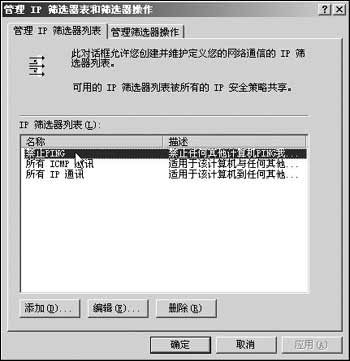
右击控制台中的“IP安全策略,在本地计算机”选项,执行[创建安全策略]命令,然后单击[下一步]按钮;命名这个IP安全策略为“禁止Ping主机”,描述语言为“拒绝任何其他计算机的Ping要求”,并单击[下一步];勾选“激活默认响应规则”后,单击[下一步];在“默认响应规则身份验证方法”对话框中点选“使用此字符串保护密钥交换”选项,并在下面的文字框中任意键入一段字符串(如“NO Ping”),单击[下一步];最后勾选“编辑属性”,单击[完成]按钮结束创建。
Step 3:配置IP安全策略
在打开的“禁止Ping属性”对话框中的“常规”标签下单击“添加→下一步”,点选“此规则不指定隧道”并单击[下一步];点选“所有网络连接”,保证所有的计算机都Ping不通该主机,单击[下一步];在“IP筛选器列表”框中点选“禁止Ping”,单击[下一步];在“筛选器操作”列表框中点选“阻止所有连接”,单击[下一步];取消“编辑属性”选项并单击[完成],结束配置(图2)。

Step4:指派IP安全策略
安全策略创建完毕后并不能马上生效,我们还需通过“指派”功能令其发挥作用。右击“本地安全设置”对话框右侧的“禁止Ping主机”策略,执行“指派”命令,即可启用该策略。
至此,这台主机已经具备了拒绝其他任何机器Ping自己IP地址的功能,不过在本地仍然能够Ping通自己。经过这样的设置之后,所有用户(包括管理员)都不能在其他机器上对此服务器进行Ping操作。限于技术水平,笔者暂时无法提供在IP安全策略下实现用户权限划分的方法,希望有相关经验的朋友补充指正。此方案在Windows 2000/XP系统下同样适用。
网络的神奇作用吸引着越来越多的用户加入其中,正因如此,网络的承受能力也面临着越来越严峻的考验―从硬件上、软件上、所用标准上......,各项技术都需要适时应势,对应发展,这正是网络迅速走向进步的催化剂。
……